vmware安裝centos7總結
文章目錄
- vmware安裝centos7總結
- 一、配置網絡(橋接模式)
- 二、配置yum源(連網配置)
- 三、可視化界面
- 四、安裝Docker
- 五、安裝DockerUI
一、配置網絡(橋接模式)
網絡連接模式選擇橋接模式
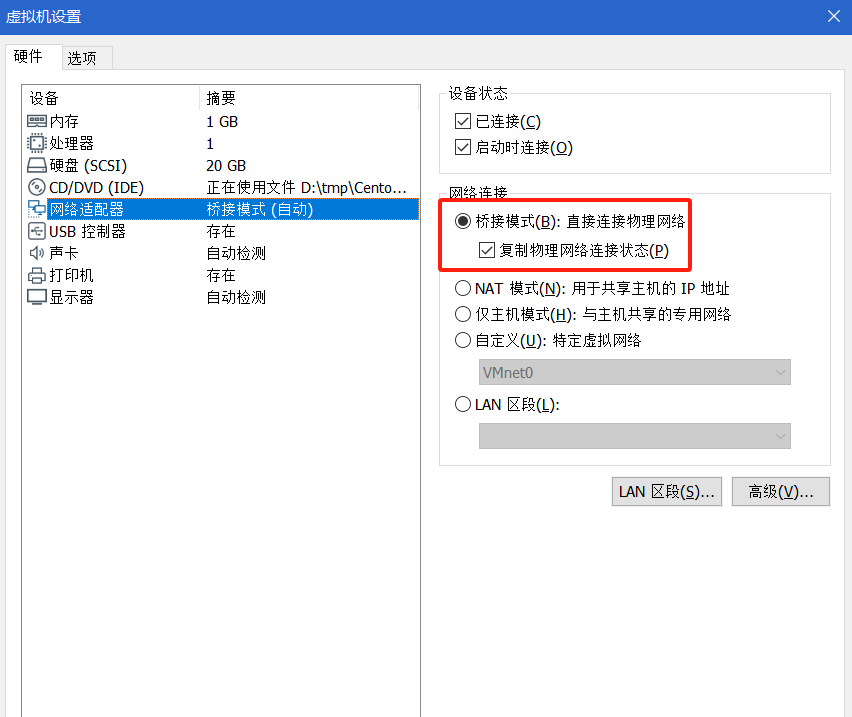
在本地主機查看自己的ip地址、子網掩碼等,通過cmd控制臺輸入ipconfig
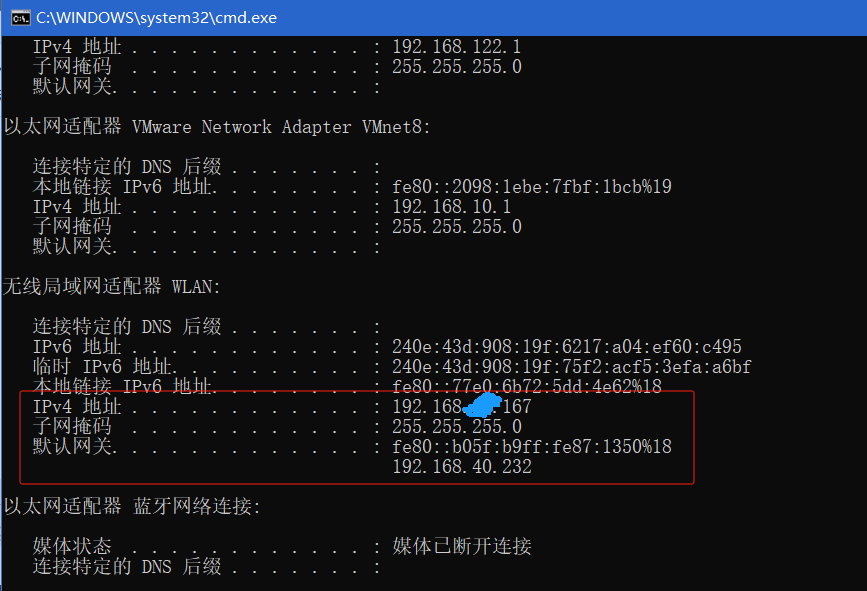
在虛擬機內,編輯網卡信息
cd /etc/sysconfig/network-scripts/
ls
vi ifcfg-eno16777736

按i是進入編輯模式,寫完以后,按Esc然后在輸入:wq就可以保存編輯的文件了
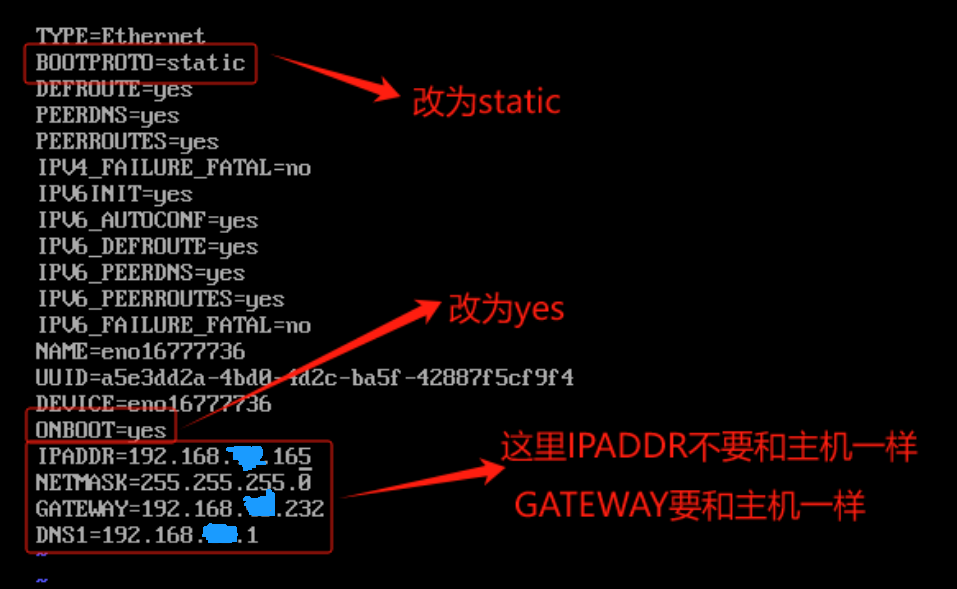
?注意假如主機ip地址為192.168.42.100,那么虛擬機的IPADDR的地址為192.168.42. 最后后面那個數字不能寫100,可以寫其他的,比如192.168.42.96
📕關閉防火墻
systemctl stop firewalld # 臨時關閉防火墻
systemctl disable firewalld # 禁止開機啟動
📕重啟網絡服務
service network restart
📚查看網絡是否連接
我們ping baidu.com試試,看是否連接網絡,ping通了就代表連接了
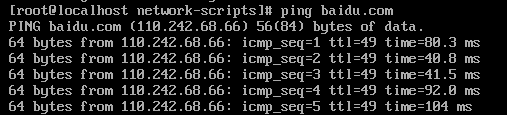
二、配置yum源(連網配置)
CentOS 中yum 的配置文件在 /etc/yum.repos.d 目錄下, 其中有多個配置文件,每一個配置文件中都可以配置一個或多個repository, 但是最終會被合并為一個交給系統,所以多個文件只是為了方便管理
下邊我們就設置一下自己的yum倉庫
📕步驟:
cd /etc/yum.repos.d #進入配置文件目錄
mv /etc/yum.repos.d/CentOS-Base.repo /etc/yum.repos.d/CentOS-Base.repo.backup #備份原文件
touch local.repo # 創建自己的配置文件
cat /etc/redhat-release #來查看版本是多少,我的版本是7.2.1511,所以下載centos7版本的都可以直接復制下面下載鏡像命令
下載鏡像
wget -O /etc/yum.repos.d/CentOS-Base.repo http://mirrors.aliyun.com/repo/Centos-7.repo
#注意自己的版本是不是7
📕報錯
如果下載鏡像那步報錯如下:

解決辦法
vim /etc/resolv.conf
添加如下源地址:
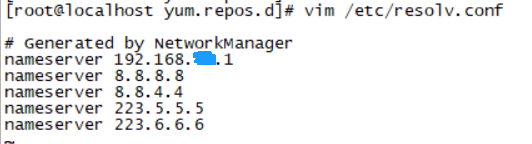
nameserver 8.8.8.8
nameserver 8.8.4.4
nameserver 223.5.5.5
nameserver 223.6.6.6在這里插入代碼片
保存退出。再執行下載那個命令,就可以下載了。
常用命令
yum list #顯示yum包
yum clean all #清除yum緩存
yum makecache #緩存本地yum倉庫中的軟件包信息
yum install httpd #安裝apache
rpm -ql httpd #查詢所有安裝httpd的目錄和文件
三、可視化界面
📕可視化
如果安裝后跟下面圖一樣都是命令行,但是你想要可視化界面
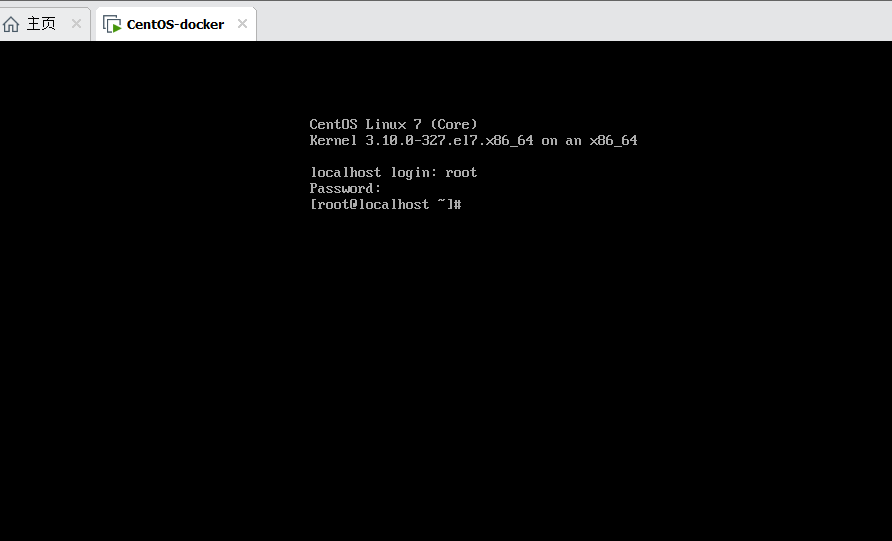
那么,按如下步驟:
在 CentOS 操作系統中,X Window System(通常簡稱為 X 或 X11)和 GNOME Desktop 是兩個關鍵的組件,它們共同提供了圖形用戶界面(GUI)環境,使用戶能夠更直觀地與系統交互。
X Window System 提供了基礎的圖形顯示支持,而 GNOME Desktop 在其基礎上構建了一個完整的用戶桌面環境,使用戶能夠更方便地使用和管理系統。當用戶登錄到 CentOS 系統時,X Window System 負責提供圖形支持,而 GNOME 桌面環境則為用戶提供了一個直觀且易于使用的工作環境。
📕安裝 x Windows System
yum groupinstall "X Window System"
下載完以后,查看圖形界面軟件名稱是否能夠對應得上:
yum grouplist
📕安裝GNOME Desktop
yum groupinstall "GNOME Desktop"
安裝完以后,輸入 startx進入圖形界面
在安裝完成之后,如果想每次開機,系統都默認進入的是圖形化界面:
systemctl set-default graphical.target
命令小結
systemctl get-default #查看當前是那種模式
systemctl set-default graphical.target #開機啟動圖形界面
reboot #重啟系統
systemctl set-default multi-user.target #開機啟動字符界面模式
yum groupremove "GNOME Desktop" #卸載該圖形化界面
四、安裝Docker
linux內核版本必須3.10以上,好像3.8以上也可以
uname -r #查看linux內核版本
💡我的linux內核版本為3.10的
📕卸載舊版本
舊版本的Docker已經過時了 docker或 docker-engine.在嘗試安裝新版本之前,請卸載任何此類舊版本以及相關依賴項。
yum remove docker \docker-client \docker-client-latest \docker-common \docker-latest \docker-latest-logrotate \docker-logrotate \docker-engine
📕使用rpm存儲庫安裝
在新主機上首次安裝Docker Engine之前,需要設置Docker存儲庫。之后,您可以從存儲庫安裝和更新Docker。
設置存儲庫
在服務器上安裝 yum-utils包(它提供了 yum-config-manager實用程序),并設置存儲庫。
yum install -y yum-utils
yum-config-manager --add-repo https://download.docker.com/linux/centos/docker-ce.repo
安裝Docker引擎
1.安裝Docker引擎、containerd和Docker編寫:
如果要安裝最新版本,請運行:
yum install docker-ce docker-ce-cli containerd.io docker-buildx-plugin docker-compose-plugin
如果要安裝特定的版本,首先在倉庫中列出可用的版本,然后安裝你想要的版本
yum list docker-ce --showduplicates | sort -r
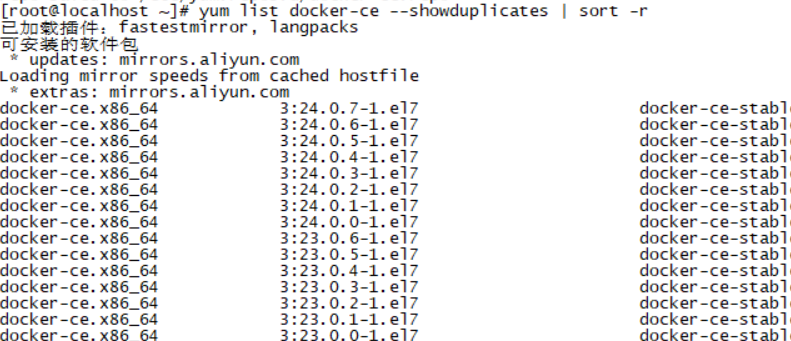
此命令安裝Docker,但不啟動Docker。還創建了一個 docker組,但是,默認情況下,它不會將任何用戶添加到組中。
啟動docker
systemctl start docker
驗證Docker引擎安裝是否成功,方法是運行 hello-world圖像
docker run hello-world
此命令下載一個測試映像并在容器中運行它。當容器運行時,它打印一條確認消息并退出
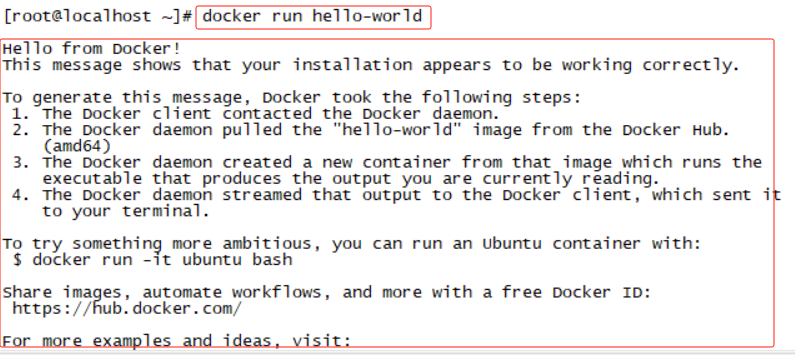
五、安裝DockerUI
DockerUI是一款開源的、強大的、輕量級的Docker管理工具。DockerUI覆蓋了 docker cli 命令行 95% 以上的命令功能,通過可視化的界面,即使是不熟悉docker命令的用戶也可以非常方便的進行Docker和Docker Swarm集群進行管理和維護。
DockerUI后端使用Go語言開發,前臺框架使用CubeUI。通過Docker Restful API,經過Go語言編寫的Proxy端, 實現和Docker Daemon進行通信,從而實現Docker的管理命令和維護命令。
📕從GitHub安裝
yum install git
cd /home
git clone https://github.com/gohutool/docker.ui.git
?如果出現如下錯誤:

?解決辦法
git config --global http.postBuffer 524288000
然后再clone
cd /home
git clone https://github.com/gohutool/docker.ui.git
📕安裝golang運行環境
docker.ui 運行依賴go環境,需要提前安裝go環境。安裝過程整體比較簡單:
① 創建go文件夾
cd /home
mkdir go
②下載go
wget https://golang.google.cn/dl/go1.19.1.linux-amd64.tar.gz
tar -xvf go1.19.1.linux-amd64.tar.gz
③ 添加到環境變量
查看go在什么目錄里

編輯vi /etc/profile,添加如下內容:
export GO_HOME=/home/go
export PATH=$PATH:$GO_HOME/bin
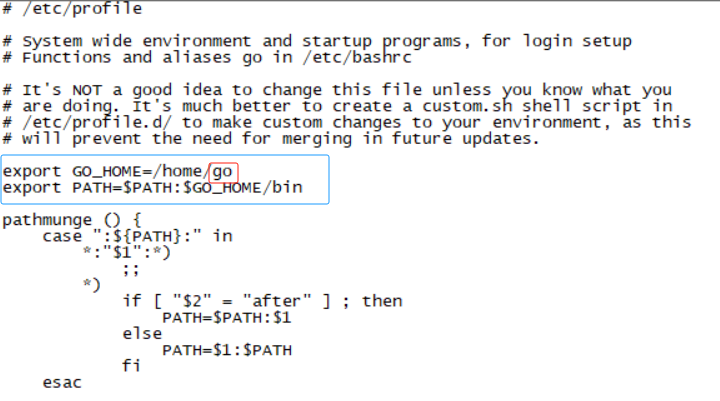
④ 重載環境變量(這步很重要)
source /etc/profile
⑤ 驗證是否安裝成功
go --help
出現以下信息表示安裝配置成功:
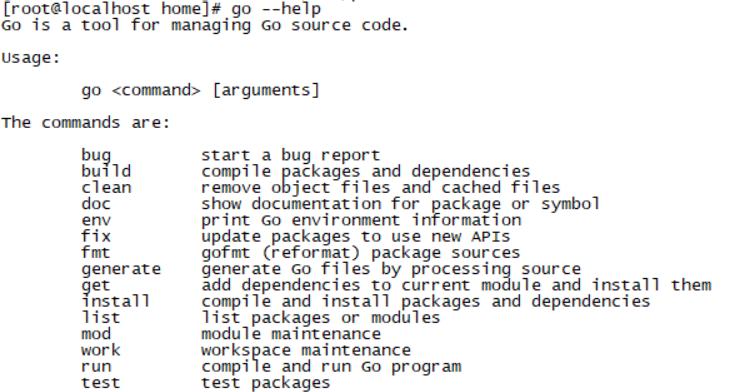
📕項目配置
進入docker.ui項目目錄,執行以下命令,編譯生成server文件
cd /home/docker.ui
export GO111MODULE=on
export GOPROXY="https://goproxy.cn,direct"
檢查你的系統 DNS 設置,確保 DNS 服務器地址配置正確。
嘗試使用其他的 DNS 服務器,例如 Google 的 DNS:
echo "nameserver 8.8.8.8" | sudo tee /etc/resolv.conf
檢查代理設置:
如果你處于一個需要代理的網絡環境中,請確保你的系統已正確配置代理設置。你可以在終端中運行以下命令查看當前的代理設置:
env | grep -i proxy
go build -o /home/docker.ui/server .
cd /home/docker.ui/
go mod tidy
go mod download
go clean -modcache
go build -o server . # 執行完成后目錄下會多出一個server文件
?報錯
①如果爆如下錯:

解決辦法
cd /home/docker.ui/
yum groupinstall "Development Tools"
go clean -modcache
go build -o server .
②接①如果繼續報錯,如下錯:

解決辦法
yum install glibc-static
yum install binutils
然后再:
go clean -modcache
go build -o server .
📕啟動服務
./server
啟動后會開放8999端口,可以通過 http://ip:8999 進行訪問

📕創建啟動腳本
通過./server啟動會一直處于前臺運行,無法再進行別的操作,一旦Ctrl+C,將終止程序進程。對此,我們可以創建一個啟動腳本start.sh,達到后臺運行的目的,腳本內容如下:
nohup ./server >nohup.out 2>&1 &
? nohup:即no hang up,放在命令的開頭,表示不掛起,使進程保持運行狀態,一般配合&使用
? 2:表示標準錯誤,2>表示錯誤重定向
? 1:表示標準輸出,所以2>&1就表示將標準錯誤重定向到標準輸出;
? &:放在命令結尾,表示后臺運行
整條命令表示:以后臺方式運行server服務,并將運行產生的log日志輸出到nohup.out文件
可通過tail -f nohup.out命令實時查看服務日志的效果
?報錯
遇到端口占用問題:

查看端口占用情況: 使用以下命令查看端口8999被哪個進程占用:
lsof -i :8999
或者
netstat -anp | grep 8999
這將顯示占用該端口的進程的詳細信息。
終止占用端口的進程: 根據上一步的輸出,找到占用8999端口的進程ID(PID),然后使用以下命令終止該進程:
kill -9 <PID>
其中 <PID> 是占用8999端口的進程的實際PID。
重試啟動服務器: 終止占用端口的進程后,再次嘗試啟動您的服務器:
./server
📕瀏覽器訪問
安裝完成并啟動成功后,即可通過 http://ip:8999 進行訪問,例如 http://192.168.20.122:8999
默認賬號:ginghan
默認密碼:123456
登錄后首頁如下:
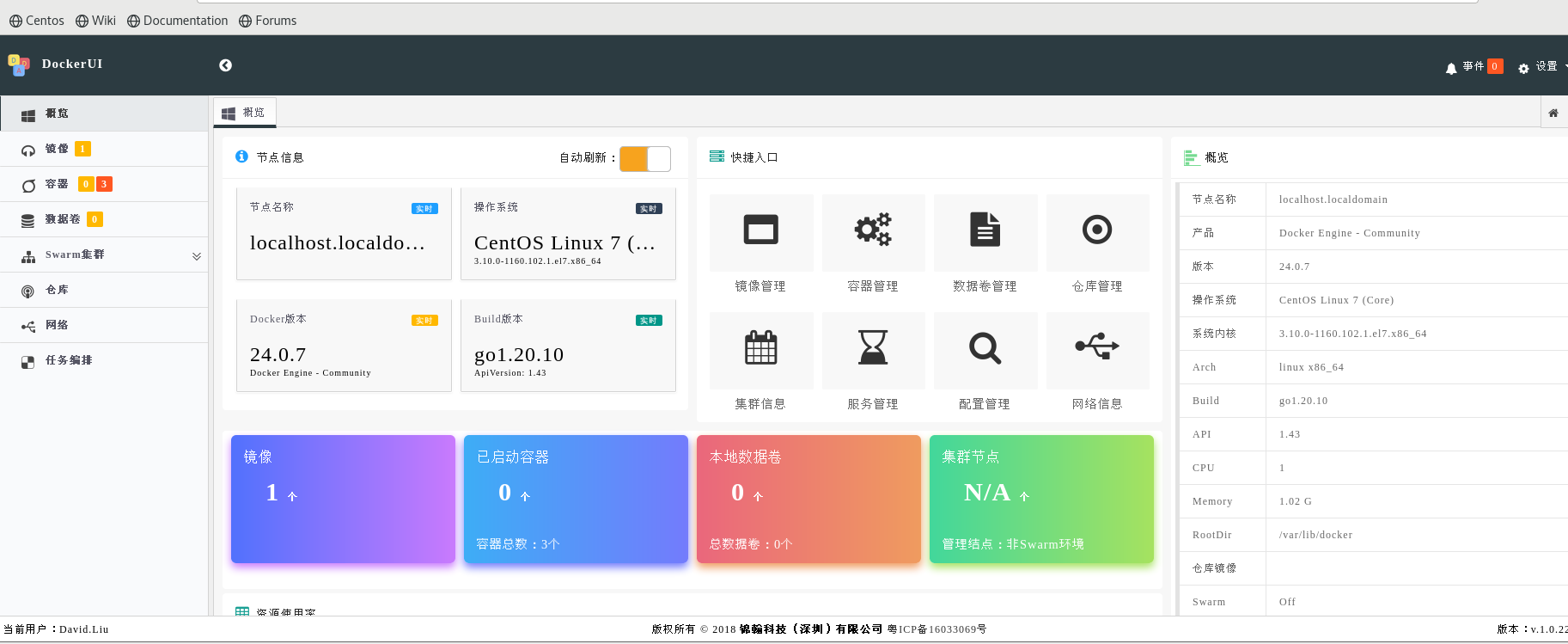
它會自動識別當前主機下的所有鏡像、數據卷、容器等,無需做任何配置,同時也能夠監控當前系統資源使用情況。

)

)
)
)


數據異常檢測)




:Tair介紹)





